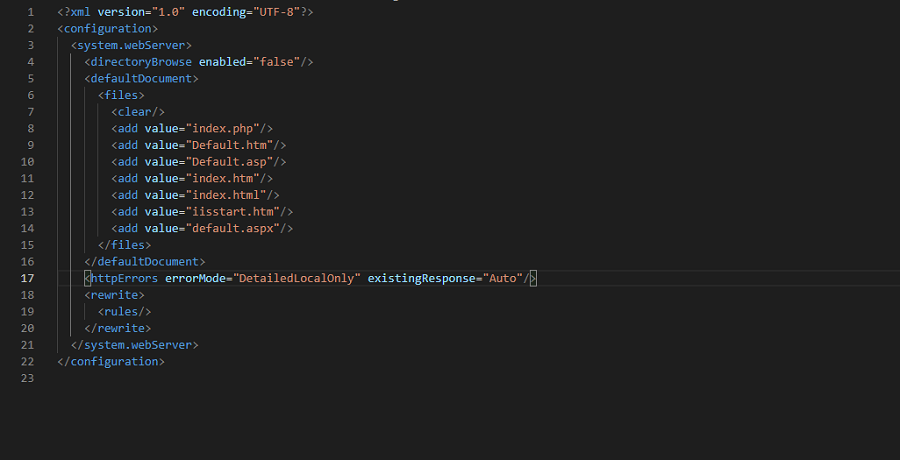WordPress Rewrite-Regeln in der Webkonfigurationsdatei
Wenn Sie eine WordPress-Website auf einem Server betreiben, der den IIS-Webserver von Microsoft verwenden, dann ist die Bearbeitung der Datei web.config-Datei notwendig, um sicherzustellen, dass alles optimal funktioniert funktioniert. Da wir bei MijnHostingPartner.de IIS verwenden, sind daher sind oft einige Anpassungen in dieser zu überprüfen. In diesem Artikel werden wir drei drei gängige Operationen, die Sie in der Datei web.config einer einer WordPress-Website auf einem IIS-Hosting: Einstellung von Rewrite-Regeln für Permalinks, die Umleitung von Anfragen auf HTTPS und die Einstellung von MIME-Typen. Lassen Sie uns in diesem Blog weiter und erfahren Sie, wie Sie dies auf Ihrer Website einrichten Website einrichten.
Einrichten von Permalinks mit Rewrite-Regeln
Permalinks sind ein wichtiger Bestandteil von WordPress, weil sie eine bessere URL-Struktur für Ihre Website bieten, wodurch sie besser optimiert für Suchmaschinen und benutzerfreundlicher für Ihre Besucher. Wenn Sie Permalinks falsch auf einer WordPress-Website einsetzen, die IIS läuft, können Sie 404-Fehler sehen oder die Links funktionieren nicht richtig funktionieren. Um dieses Problem zu lösen, können Sie Rewrite-Regeln in der web.config-Datei. Dadurch wird sichergestellt, dass die Website lesbare oder hübsche URLs verwendet, was auch in WordPress selbst leicht eingestellt werden kann. Im Folgenden wollen wir zunächst die Rewrite-Regeln verwenden, die direkt in der web.config-Datei verwendet werden können:
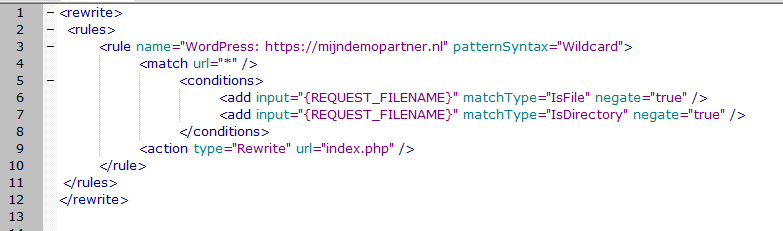
Mit diesen Standardregeln können Ihre WordPress-Seiten in ohne 404-Benachrichtigungen gelesen werden, und Google indexiert sie auch als lesbare URLs. Das sieht nicht nur für Ihre Besucher schöner aus, sondern auch schöner für Sie selbst. Schließlich haben Sie dann einfach /title-of-blog-post anstelle von /?p=1233 oder einer anderen Konstruktion drin. Sie können dies direkt über die web.config selbst, aber auch über WordPress. Dazu müssen Sie die folgende Option auswählen und speichern. Die Regeln werden dann für Sie hinzugefügt.
In WordPress gehen Sie zu Einstellungen -> Permalinks. Und wählen Sie dann die folgende Option:
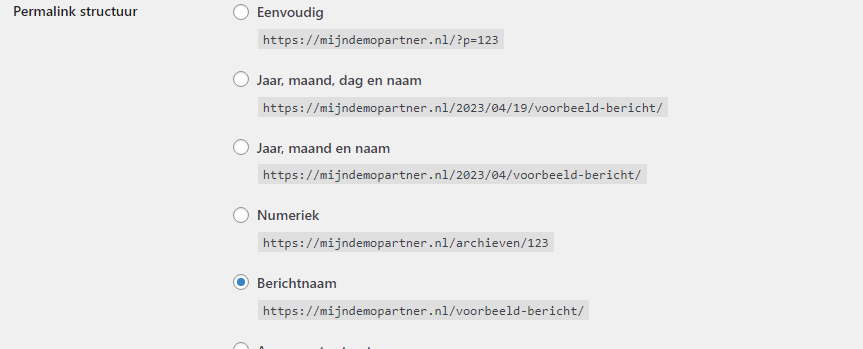
Nur die notwendigen Schreibrechte innerhalb von WordPress erteilen. Diese können im Kundenpanel nochmals kurz eingestellt werden.
Umleitung auf HTTPS
Die Verwendung von HTTPS ist heutzutage unerlässlich für eine sichere und zuverlässige Website. Und ist praktisch obligatorisch für jede Website, die die überhaupt Informationen von einem Besucher abfragt. Selbst ein Kontaktformular reicht aus, um dies zur Pflicht zu machen. Zum Glück haben wir bei MijnHostingPartner.nl standardmäßig ein kostenloses Lets Encrypt-Zertifikat zur Verfügung unter Ihrem Paket. Und Sie können auch kostenpflichtige Optionen in Betracht ziehen, wenn Sie mehr Sicherheit wünschen. Wenn Sie noch kein HTTPS für Ihre WordPress-Website verwenden unter IIS verwenden, können Sie dies mit den folgenden Rewrite-Regeln einrichten:
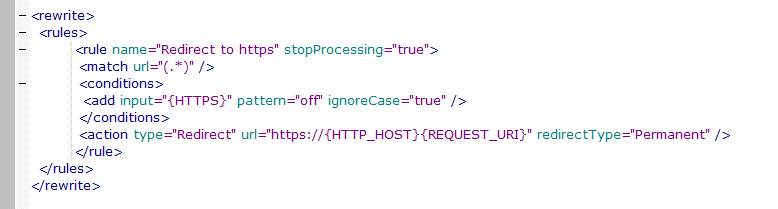
Beachten Sie, dass diese Regeln berücksichtigen, dass die Website dann auf
https://mijndemopartner.nl
umgeleitet wird, und nicht auf
https://www.mijndemopartner.nl
. Prüfen Sie also auch hier genau, welche URL Sie in WordPress als bevorzugte URL eingestellt haben.
Der gesamte Verkehr zu Ihrer Website wird dann auf die https-Version Ihrer Website geleitet, und alle Daten, die ein Besucher an Ihre werden dann verschlüsselt über die Leitung geleitet.
MIME-Typen einstellen
Manchmal kann es notwendig sein, MIME-Typen für bestimmte Dateitypen manuell einzustellen. für bestimmte Dateitypen festzulegen. Dies kann mit den folgenden Regeln:
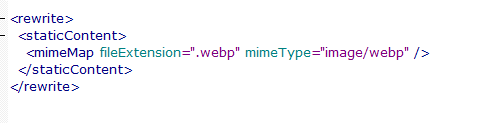
Diese Regeln setzen den MIME-Typ "image/webp" für Dateien mit der Erweiterung ".webp". Dies kann nützlich sein, wenn Sie auf Ihrer Website Bilder im WebP-Format verwenden, das eine effizientere effizientere Komprimierung bietet als JPEG oder PNG. Wenn Sie WebP-Dateien auf Ihrer Website verwenden und diese nicht korrekt angezeigt werden, kann dies daran liegen, dass Fehlen der richtigen MIME-Typ-Einstellungen in der Datei web.config.
Die Einstellung der richtigen MIME-Typen in der Datei Datei web.config ist wichtig, um sicherzustellen, dass alle Dateien auf Ihrer Website korrekt angezeigt und heruntergeladen werden. Stellen Sie sicher, dass Sie die richtigen MIME-Typen für die von Ihnen verwendeten Dateitypen ein, und testen Sie Ihre Website regelmäßig, um sicherzustellen, dass um sicherzustellen, dass alles noch richtig funktioniert. Sie können diese Ergänzungen auch vornehmen über das Control Panel unter Websites -> Registerkarte MIME-Typen. Wenn Sie viele davon hinzufügen möchten, ist es wahrscheinlich einfacher, direkt über die web.config zu gehen. einfacher.
Alle diese Regeln in der Datei web.config können zusammen verwendet werden in derselben Datei verwendet werden. Sie müssen nur darauf achten, dass dass man nichts doppelt einträgt. Die Regeln für die ersten beiden Punkte können dann zum Beispiel in der gleichen web.config kombiniert werden Datei kombiniert werden:
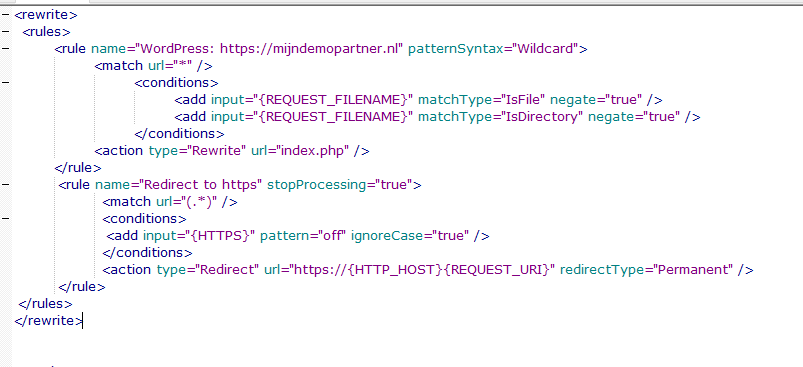
Die Reihenfolge wird darin bestimmt, was zuerst kommt, in In diesem Fall werden die schönen URLs vor der Umleitung auf https verarbeitet.
Wie immer ist es ratsam, ein Backup Ihrer web.config-Datei zu machen, bevor Sie irgendwelche Änderungen vornehmen. Wenn Sie dann einen Fehler machen, können Sie schnell zurückgehen. Wenn Sie einen Fehler in der web.config macht, führt das zur Nichtverfügbarkeit Ihrer Website. Website. Sie kann jedoch jederzeit wiederhergestellt werden, indem Sie Ihr Backup neu installieren, was die innerhalb von 2 Sekunden behoben werden kann.